上一篇 WACOM BAMBOO SLATE A5 簡易開箱 開箱完後我是馬上試寫看看。如果還沒打開電源,記得要先長按按鈕3秒鐘,看到綠燈亮表示開機。不然寫了可是都不會記錄到喔!!
開機後拿出我的筆記本直接墊在上面寫。
左下角這個 3月27日的寫了一小段。對齊有效範圍的左下區域。
這時候燈號會由綠燈轉為藍燈,這就表示目前已經不是空白頁面了。
書寫的過程中藍燈會閃爍,表示 BAMBAOO SLATE感應到你的書寫動作。
紙張左下寫完後我要改寫右上空白區,這時候將筆記本右上對準有效範圍右上角,再繼續寫。這時候我都還算寫在同一頁面,寫完後再按一下按鈕。這時候燈號又變成綠色,表示已換為新的一頁空白頁。
寫完,很想趕快看看結果。 先去下載 app Inkspace iOS Apple store 安卓系統
甚至有 Mac 與 Windows 到這裡 WACOM SUPPORT 可以下載。
這裡有 wacom 拍的配對影片,其實挺簡單的。
配對的過程中可以修改設備的名稱 。
配對完成後要申請帳號,才能使用 Inlspace 。
順便就開通了免費試用三個月的 Inlspaec Plus 。
Inlspace 基本與 Plus 版本的比較,容量更大外,多了幾樣功能。除了容量外多的功能就在這試用三個月中體驗看看是不是和自己。若用不到就時間到後恢復回基本版吧。
回到app中馬上看到剛剛寫完的紀錄檔案。
哈有沒有很像複寫紙啊?寫完馬上就備份完成。不過當然不只有複寫的功能。更多的應用再讓我邊使用邊發現。
這裡有更多相關影片可以看看 WACOM 操作影片


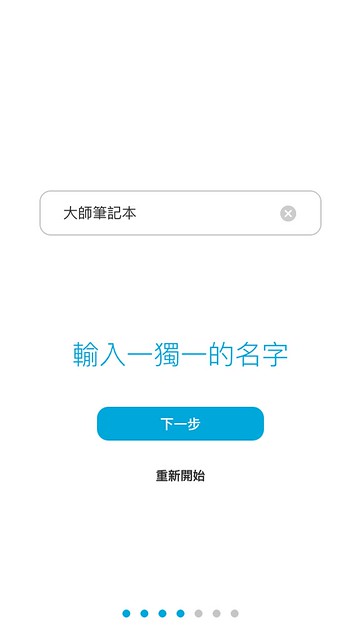
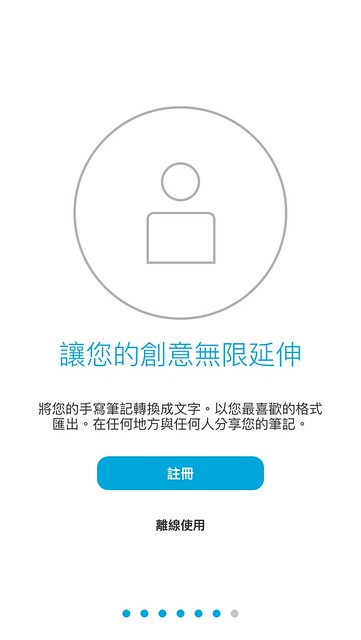
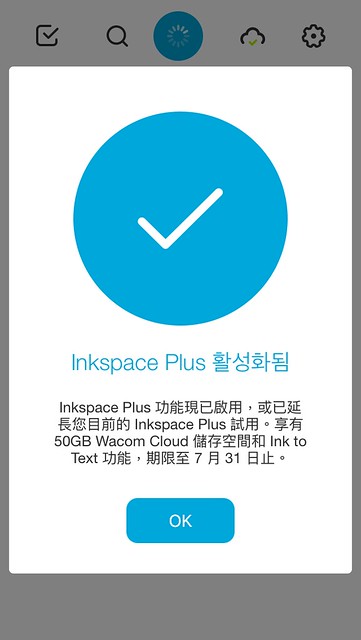

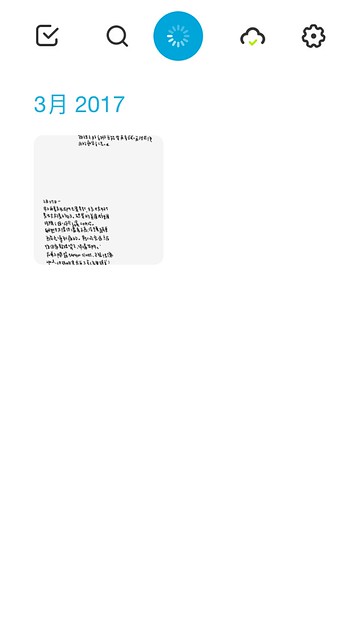
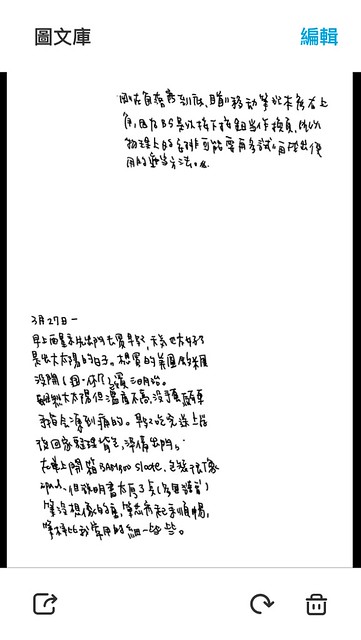
0 意見:
張貼留言